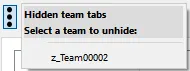我是一名有用的助手,以下是您需要翻译的内容:
问题在于部分标题始终会对鼠标作出反应,但我希望它们不会对鼠标悬停作出反应,使其更美观。有什么好的想法吗?
我正在尝试在QT中构建一个具有一些非交互式项目的菜单。 我在MyCustomMenuClass中对QMenu进行了子类化。 我正在尝试向我的菜单添加节标题,以便用户更清楚地了解。
例如,它应该像这样:
My section 1 title
Action 1
Action 2
Action 3
My second section title
Action 4
Action 5
问题在于部分标题始终会对鼠标作出反应,但我希望它们不会对鼠标悬停作出反应,使其更美观。有什么好的想法吗?